Единовременная выплата представляет собой разовую денежную помощь сотруднику организации. Осуществляется она за счет средств Фонда социального страхования и может быть выплачена либо напрямую работнику вашей компании, либо непосредственно через самого работодателя. То есть сначала фирма помогает сотруднику, а затем Фонд компенсирует эти расходы.
Денежную выплату сотруднику можно получить по беременности и родам, а также на погребение, например. Причем первый вариант помощи оказывается только непосредственным сотрудникам компании, тогда как вид помощи по второму виду могут получить и родственники или близкие умершего работника.
Очень многие российские регионы в настоящее время используют способ прямых денежных расчетов и выплат за счет Фонда. Рассмотрим, как оформить подобные выплаты в системе 1С: ЗУП.
Для начала необходимо зайти в раздел «Настройка» на стартовой странице. Затем выбрать подраздел «Предприятие» и кликнуть на подпункт «Организации».
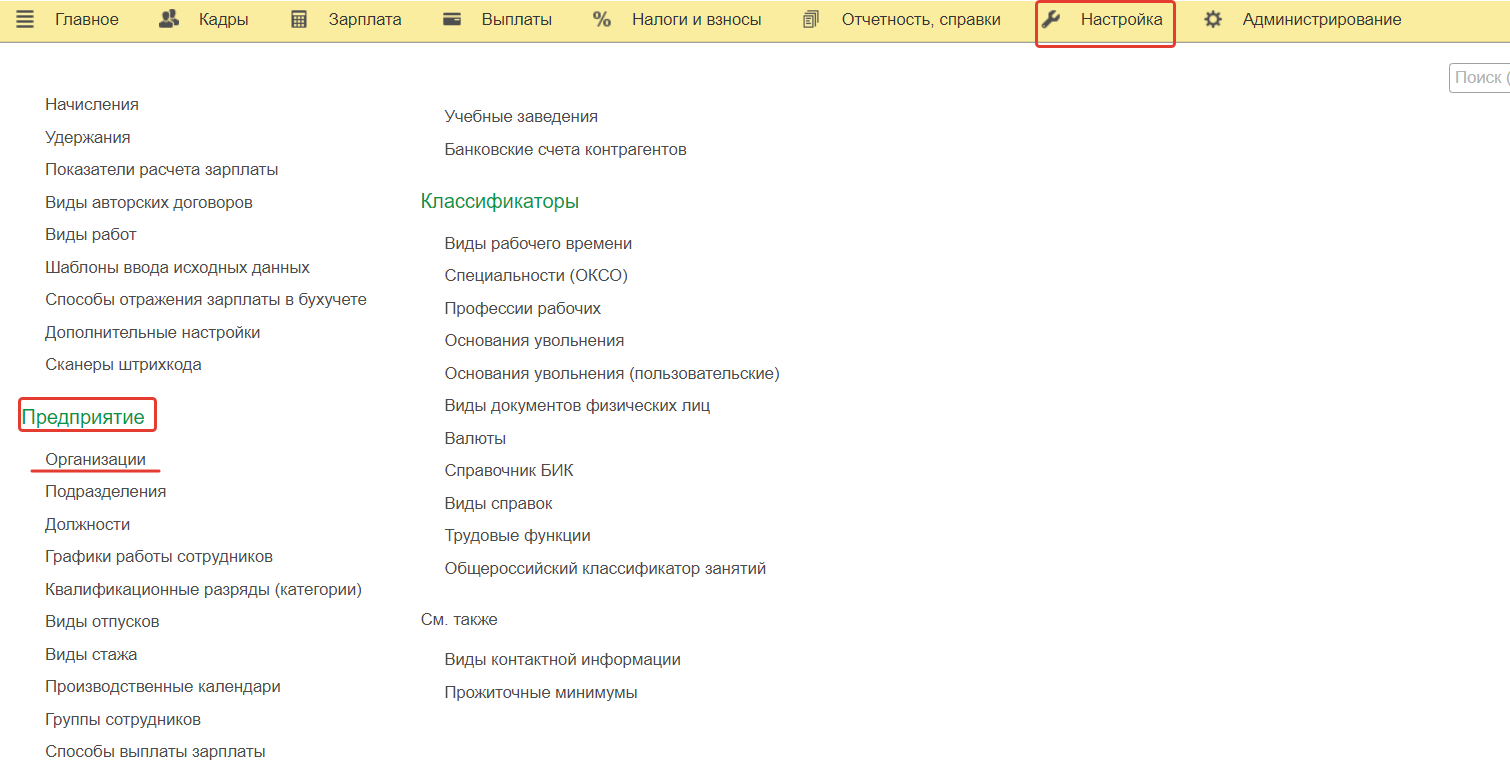
После того, как вы зайдете в раздел «Организации» и увидите список всех юридических лиц, необходимо выбрать ту компанию, для которой происходит настройка программы 1С.
Кликнув по выбранной фирме, вы заходите в ее карточку и осуществляете настройки параметров учета. Сделать это можно, зайдя в подраздел «Учетная политика и другие настройки» вверху основной карточки.
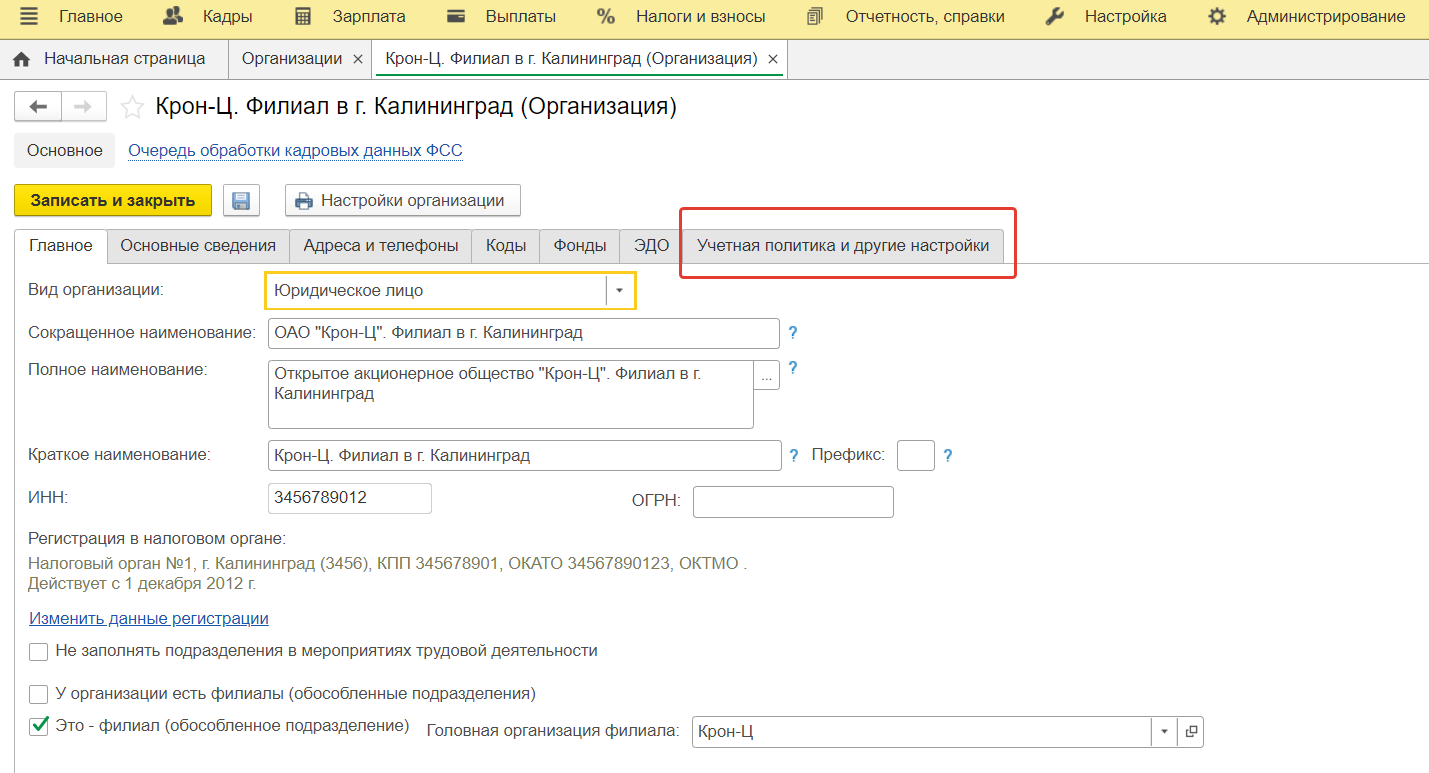
Зайдя в данный раздел, вам следует нажать на активную строку «Учетная политика». Перед вами откроется новая карточка с несколькими подразделами – «Страховые взносы», «НДФЛ», «Расчет зарплаты» и «Пособия ФСС». С последним мы и будем работать.
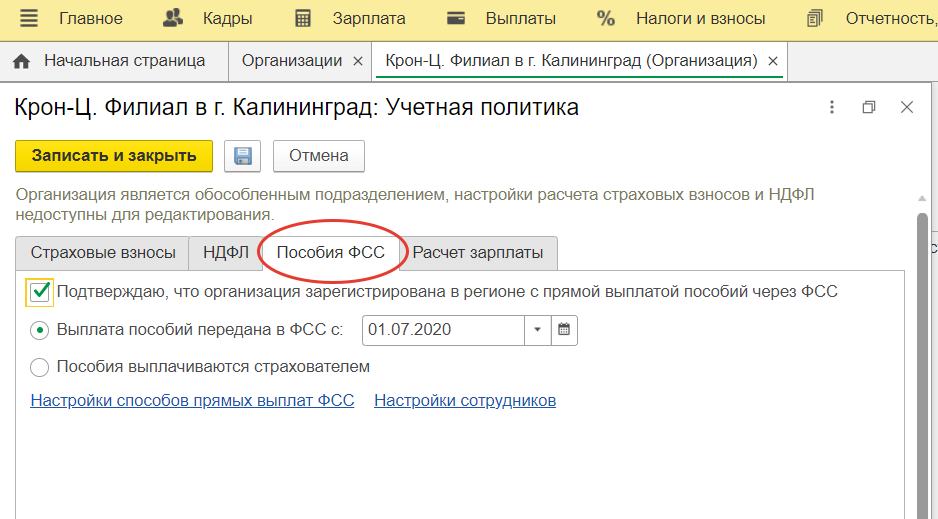
Перейдя в подраздел «Пособия ФСС», вам нужно в обязательном порядке проставить галочку напротив самого первого пункта «Подтверждаю, что организация зарегистрирована в регионе с прямой выплатой пособий через ФСС».
Далее следует указать дату, начиная с которой конкретно ваш регион осуществляет единовременные прямые выплаты.
Заключительным пунктом будет работа с двумя последними прямыми ссылками, указанными на скрине – «Настройки способов прямых выплат ФСС» и «Настройки сотрудников».
Кликнув по первой ссылке, вы перейдете в раздел с информацией о том, каким образом государственный Фонд социального страхования РФ перечисляет выплаты – на банковский счет в отдельном проекте, на зарплатный банковский счет при его наличии или же исходя из настроек по основному месту работы (данный пункт необходим для внештатных сотрудников или тех, кто работает в вашей компании по совместительству).
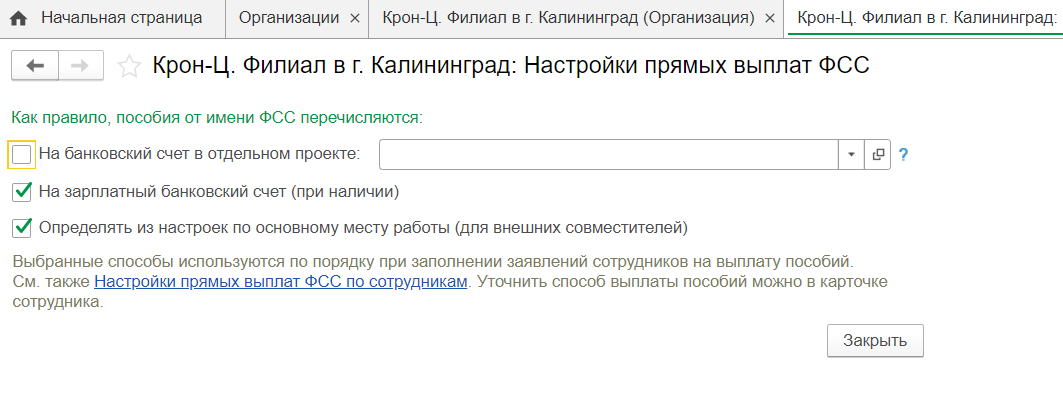
По умолчанию в данном разделе уже проставлены галки напротив двух последних пунктов. Если нет – предпочтительно все же их установить.
Далее вам нужно провести настройки для сотрудников, которые будут получать выплаты. Перейти в раздел с настройками можно либо через «Настройки сотрудников» в разделе «Пособия ФСС», либо через активную строку «Настройки прямых выплат ФСС по сотрудникам» из предыдущего пункта.
В документе автоматически проставляется организация, а подразделение, где работает тот или иной человек, а также способ проведения выплат можно указать вручную при настройке.
Если в разделе «Способ» вы выберете «Определять автоматически», то программа вам покажет всех работников предприятия с указанием их ФИО, способа связи с Фондом и другую информацию.
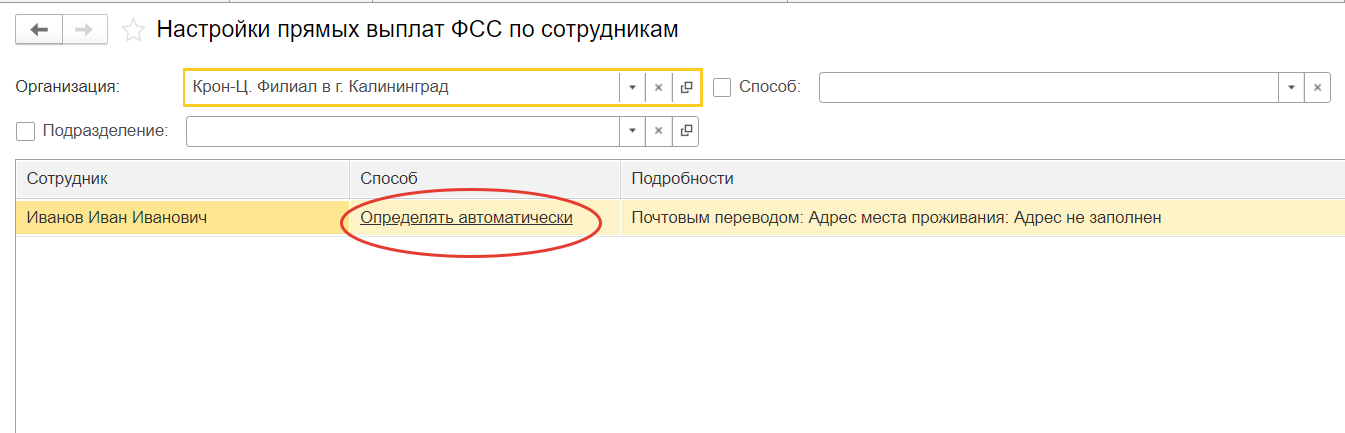
Кликнув на «Определять автоматически», перед вами откроется новый раздел, где вы сможете вручную указать способ, каким ваш сотрудник будет получать выплату – на карту МИР, на счет зарплатного проекта, на банковский счет или же почтовым переводом.
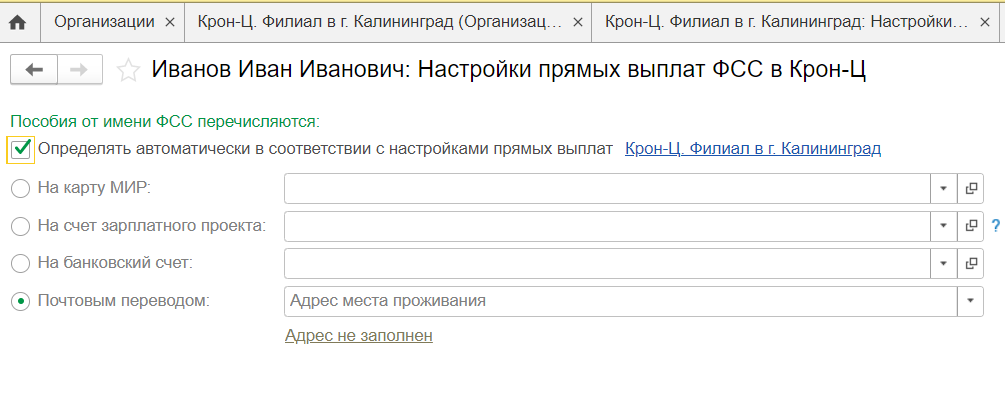
Реестр выплат пособий в системе программ 1С: ЗУП
Для того, чтобы передать информацию о выплате пособий в Фонд социального страхования, необходимо подготовить специальный документ. Сделать это можно, перейдя в раздел «Отчетность, справки» на главной странице и выбрав подраздел «Пособия за счет ФСС».

В открывшемся окне вы увидите несколько таблиц, а также важный подпункт – «Прямые выплаты», где как раз и будет размещаться требуемый нам для создания документ – «Сведения для получения пособия».
Кликнув на кнопку «Создать», нужно указать ФИО сотрудника, организацию, где он работает, выбрать нужный вид пособия из указанного там списка. Во вкладке «Получатель» следует указать личные данные сотрудника предприятия – дату рождения, гражданство, адрес регистрации, паспорт и так далее.
Не забудьте проверить всю информацию и дозаполнить те данные, которые не были подставлены автоматически. Далее кликаем на кнопку «Провести и закрыть».
Вступайте в нашу телеграмм-группу Инфостарт